10Mar

選択したオブジェクトを複数コピーをする場合、便利に使える配列複写。
オブジェクトを「矩形状」と「円形状」に複写する2種類の配列複写タイプの中で、前回は「矩形状配列複写」をご紹介しました。
「矩形状配列複写編」
http://gam-square.com/795
今回はもう一つの配列複写、「円形状配列複写」についてご説明します。
円形状配列複写
これは選択したオブジェクトを指定した回数や角度で、円形状に複写するコマンドです。
今回も、こちらのカエルさんにモデルをお願いしまして 詳しい操作方法をご紹介します。

1.プルダウンの【修正】から「配列複写」を選択、 もしくは コマンドラインで 「AR」と入力します。(ここまでは矩形状・円形状とも同じ操作です)
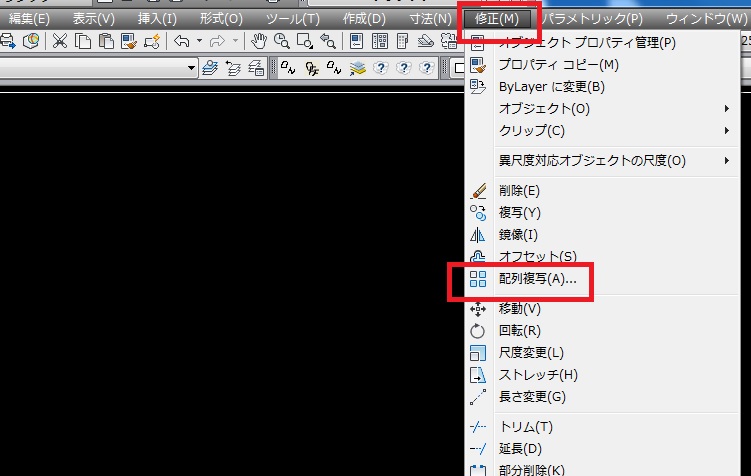
2.「配列複写」のダイアログボックスが表示されたら、
①.円形状配列複写(P)にチェックをいれ、②,複写したいオブジェクトを選択します。 (選択する際、ダイアログボックスは自動で閉じ、オブジェクトを選択すると また表示されます。)
③.円形状で複写する際の中心点を選択します。
④・⑤.どのような設定で円形状に複写をするのか選択します
⑥.回転させながら複写にチェックを入れ、⑦.OKをクリックします。
これで完了です。
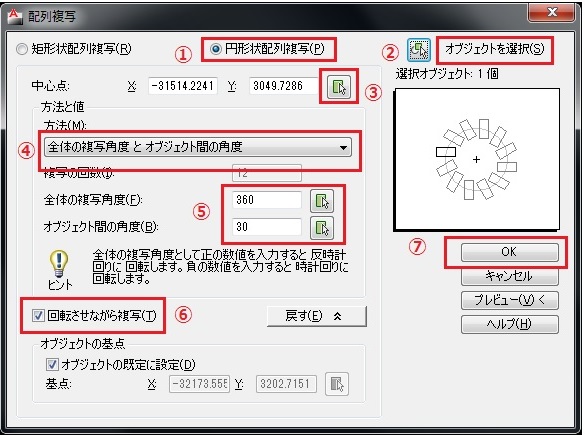
〚!ここがPOINT!〛
円形状に複写する方法は、以下の3タイプから選択できます。
・複写の回数と全体の複写角度
・複写の回数とオブジェクト間の角度
・全体の複写角度とオブジェクト間の角度
ケースに合わせて、3タイプから選択して作図します。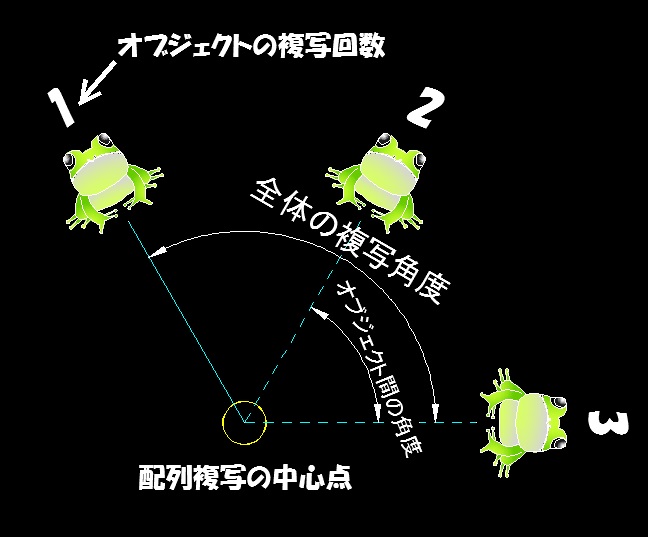
全体の複写角度とオブジェクト間の角度」を選択し、
「全体の複写角度360度」「オブジェクト間の角度30度」で円形状複写をしてみるとこんな感じになります。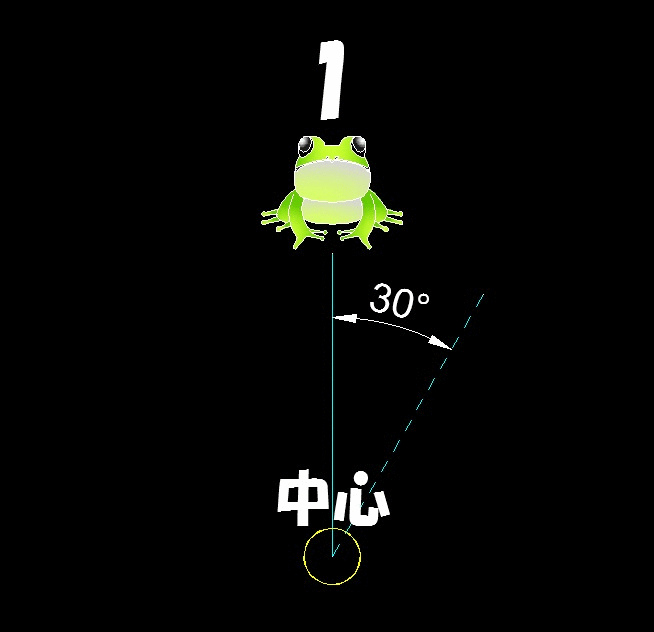
用途に合わせて配列複写を賢く使いこなそう!
2回にわたって「矩形状」・「円形状」それぞれの配列複写をご紹介しました。
どちらの配列複写も、シチュエーションにあわせて使い分けることによって「多数のオブジェクトを規則正しく複写する」スピードが格段に速くなります!
とっても便利なコマンド「配列複写」を、ぜひ日常の作図作業でお役立てください。






